Bagaimana cara mengubah yyyymmdd ke format tanggal normal di Excel?
Mungkin, ada beberapa tanggal dengan format yyyymmdd, dan sekarang, Anda ingin mengubah tanggal ke format tanggal normal sebagai bb / hh / tttt di Excel seperti gambar berikut. Jika Anda menerapkan fungsi Format Cells di Excel, Anda akan mendapatkan hasil seperti ###########, bagaimana Anda bisa mengonversi yyyymmdd ke format tanggal normal dengan benar di Excel?

Ubah yyyymmdd ke format tanggal normal dengan rumus
Rumus sederhana berikut dapat membantu Anda mengonversi yyyymmdd ke format tanggal normal, lakukan hal berikut:
1. Harap masukkan rumus ini: = TANGGAL (KIRI (A1,4), MID (A1,5,2), KANAN (A1,2)) ke dalam sel kosong selain data Anda, lihat tangkapan layar:

2. Lalu seret gagang isian ke sel yang Anda inginkan untuk memuat rumus ini, dan data di kolom A telah diubah ke tanggal normal sebagai berikut:

Ubah berbagai format tanggal non-standar menjadi format tanggal nyata hanya dengan satu klik
Jika Anda memiliki beberapa format tanggal non-standar, seperti format yyyymmdd, normal Format Cells fitur di Excel tidak akan bekerja dengan baik untuk Anda. Dengan Kutools untuk Excel'S Konversikan ke Tanggal utilitas, Anda dapat dengan cepat mengubah berbagai tanggal non-standar ke format tanggal lokal Anda. Klik untuk mengunduh Kutools for Excel!
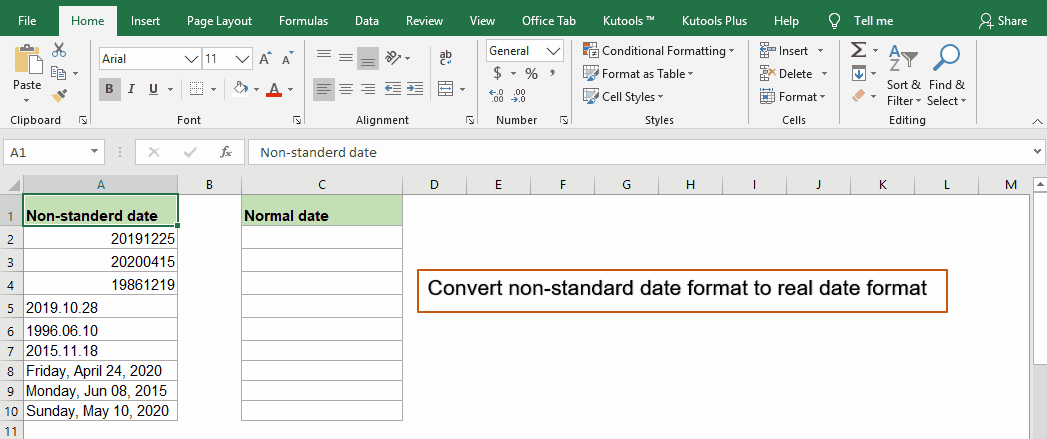
Kutools untuk Excel: dengan lebih dari 300 add-in Excel yang praktis, gratis untuk dicoba tanpa batasan dalam 30 hari. Unduh dan uji coba gratis Sekarang!
Ubah yyyymmdd ke format tanggal normal dengan fungsi Text To Column
Grafik Teks Ke Kolom Fungsi di Excel juga dapat mengubah format tanggal ini menjadi tanggal normal, ikuti instruksi langkah demi langkah:
1. Pilih rentang data yang ingin Anda konversi.
2. Klik Data > Teks Ke Kolom, lihat tangkapan layar:

3. Pada langkah 1 dari Panduan Konversi Teks ke Kolom, pilih Terbatas opsi, lihat tangkapan layar:

4. Lalu klik Selanjutnya > Selanjutnya pergi ke Langkah 3 dari 3 wizard, pada langkah ini, pilih Tanggal bawah Format data kolom, Lalu pilih YMD dari daftar drop-down, lihat tangkapan layar:

5. Dan kemudian klik Finish , format ttttttt telah diubah ke format tanggal bb / hh / tttt. Lihat tangkapan layar:
 |
 |
 |
Ubah yyyymmdd ke format tanggal normal dengan kode VBA
Jika Anda tertarik dengan kode VBA, di sini, saya akan memberikan kode untuk Anda menyelesaikan tugas ini.
1. Harap tahan ALT + F11 kunci, dan itu membuka Microsoft Visual Basic untuk Aplikasi jendela.
2. Klik Menyisipkan > Modul, dan tempel kode berikut di Modul jendela.
Kode VBA: ubah yyyymmdd ke format tanggal normal
Sub ConvertYYYYMMDDToDate()
'Updateby Extendoffice
Dim x As Range
Dim Workx As Range
On Error Resume Next
xTitleId = "KutoolsforExcel"
Set Workx = Application.Selection
Set Workx = Application.InputBox("Range", xTitleId, Workx.Address, Type:=8)
For Each x In Workx
x.Value = DateSerial(Left(x.Value, 4), Mid(x.Value, 5, 2), Right(x.Value, 2))
x.NumberFormat = "mm/dd/yyyy"
Next
End Sub
3. Setelah menempelkan kode, lalu tekan F5 kunci untuk menjalankan kode ini, dan pilih rentang data yang ingin Anda gunakan dari dialog yang muncul, lihat tangkapan layar:

4. Dan kemudian klik OK, data dalam rentang tersebut telah diubah ke format tanggal.
Ubah yyyymmdd ke format tanggal normal dengan Kutools for Excel
Kecuali format yyyymmdd di atas, terkadang, Anda mungkin memiliki jenis data format non-tanggal lain yang perlu dikonversi ke format tanggal normal, dalam hal ini, saya dapat memperkenalkan alat yang berguna--Kutools untuk Excel, Dengan yang Konversikan ke Tanggal fitur, Anda dapat dengan cepat mengonversi berbagai format data non-tanggal ke format tanggal nyata.
| Kutools untuk Excel : dengan lebih dari 300 add-in Excel yang praktis, gratis untuk dicoba tanpa batasan dalam 30 hari. |
Setelah menginstal Kutools untuk Excel, lakukan seperti ini:
1. Pilih rentang data yang ingin Anda konversi.
2. Klik Kutools > Konten > Konversikan ke Tanggal, lihat tangkapan layar:

3. Dan Anda akan mendapatkan semua data yang dipilih telah diubah ke format tanggal standar, lihat tangkapan layar:

Note: Anda dapat menyorot semua catatan di file Konversikan ke Tanggal kotak dialog, dan klik Memulihkan untuk membatalkan operasi ini dan kembali ke data asli Anda seperti gambar berikut yang ditampilkan:

Unduh dan uji coba gratis Kutools untuk Excel Sekarang!
Demo: Ubah tanggal non-standar menjadi format tanggal normal dengan Kutools for Excel
Alat Produktivitas Kantor Terbaik
Tingkatkan Keterampilan Excel Anda dengan Kutools for Excel, dan Rasakan Efisiensi yang Belum Pernah Ada Sebelumnya. Kutools for Excel Menawarkan Lebih dari 300 Fitur Lanjutan untuk Meningkatkan Produktivitas dan Menghemat Waktu. Klik Di Sini untuk Mendapatkan Fitur yang Paling Anda Butuhkan...

Tab Office Membawa antarmuka Tab ke Office, dan Membuat Pekerjaan Anda Jauh Lebih Mudah
- Aktifkan pengeditan dan pembacaan tab di Word, Excel, PowerPoint, Publisher, Access, Visio, dan Project.
- Buka dan buat banyak dokumen di tab baru di jendela yang sama, bukan di jendela baru.
- Meningkatkan produktivitas Anda sebesar 50%, dan mengurangi ratusan klik mouse untuk Anda setiap hari!
